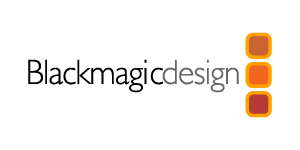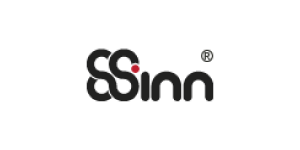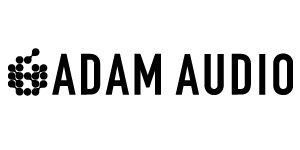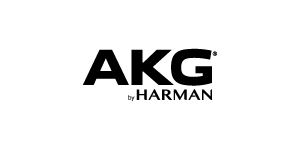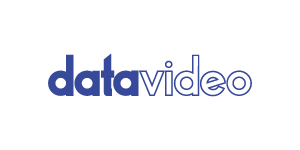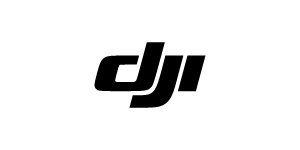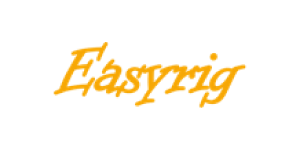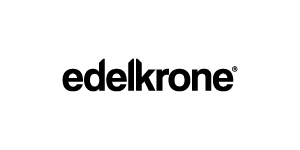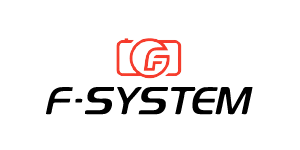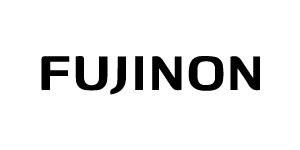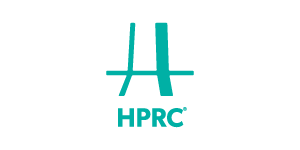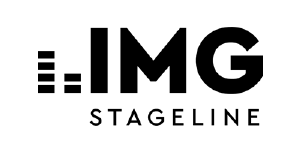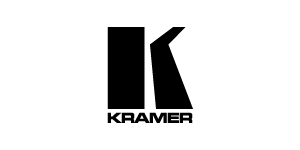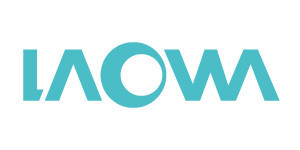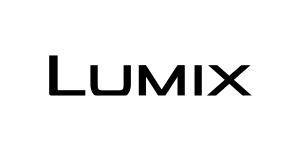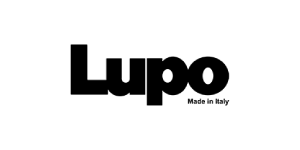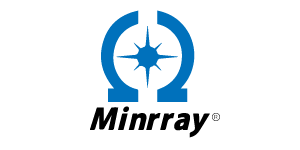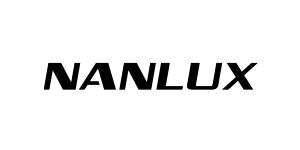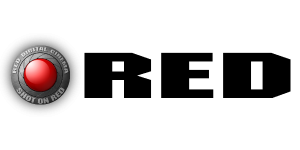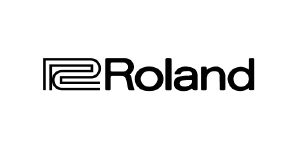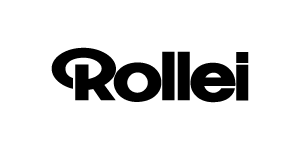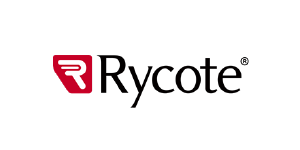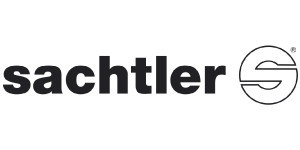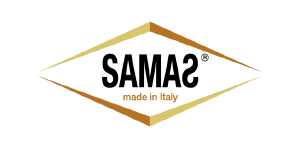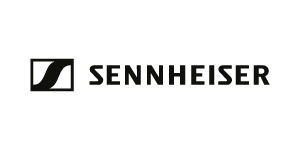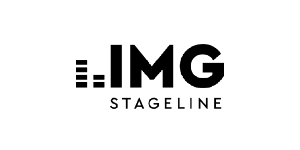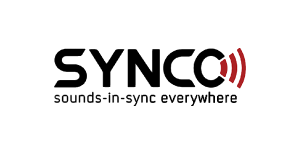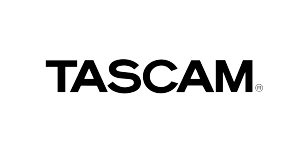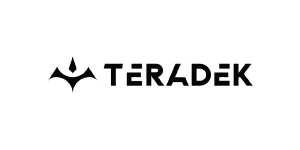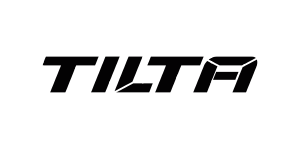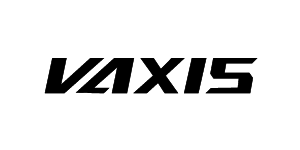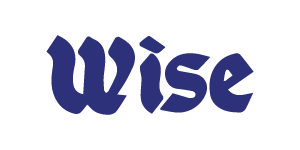DaVinci Resolve Editor Keyboard
DaVinci Resolve Editor Keyboard è una tastiera progettata per ottimizzare e velocizzare il lavoro degli editor professionisti.
Molto più di una semplice tastiera, è l?alternativa più efficiente al mouse perché permette di usare entrambe le mani allo stesso tempo.
Sulla parte destra ospita anche una comoda manopola di controllo veloce.
Collega la tastiera al computer tramite USB C ed è subito pronta all'uso! A differenza di altre tastiere USB, DaVinci Resolve Editor Keyboard è progettata appositamente per DaVinci Resolve, consentendoti di lavorare a una velocità finora impossibile.
DaVinci Resolve 16 Tastiera
l robusto design in metallo è stato sviluppato per facilitare il lavoro dei professionisti che trascorrono giornate intere davanti allo schermo. A differenza delle tastiere piatte, DaVinci Resolve Editor Keyboard presenta tasti in rilievo facilmente individuabili al tatto. Gli interruttori dei tasti sono gli stessi delle tastiere eSports, e ciascun tasto è certificato per eseguire oltre un milione di operazioni. Realizzata in metallo solido, la manopola di controllo consente operazioni di trasporto e taglio di estrema precisione. Per il massimo comfort, la tastiera è completa di un morbido poggiapolso. Inoltre i tasti, gli interruttori e il poggiapolso sono disponibili come parti di ricambio per rimettere a nuovo la tastiera nel tempo.
DaVinci Resolve Editor Keyboard velocizza il lavoro perché ti permette di usare entrambe le mani. Al contrario del mouse, puoi usare la mano destra per controllare la posizione all?interno di una clip e la mano sinistra per impostare i punti di attacco e stacco e applicare i comandi. Così facendo ti sposti, marchi i punti di attacco e stacco, applichi i comandi e ricominci in qualsiasi momento senza perdere tempo. Con due mani, il flusso di lavoro è incredibilmente veloce. Puoi persino selezionare i punti di edit e usare la manopola per tagliare all?istante. La manopola è grande per garantire operazioni di taglio estremamente precise. La tastiera include anche tasti di selezione per transizioni per alternare all?istante le opzioni Cut, Dissolve e Smooth Cut.
Lavorata in metallo e rivestita in gomma, la manopola di controllo è comoda al tatto e ti aiuta a tenere sotto controllo clip e timeline su DaVinci Resolve. Dotata di un sistema di frizione elettronica, crea punti di arresto se usata in modalità shuttle e posizionamento, in totale armonia con il software. Grazie ai cuscinetti interni, offre movimenti perfettamente fluidi. Usala in modalità jog per spostarti gradualmente sulla timeline, ideale per posizionare l?indicatore di riproduzione con precisione. In modalità shuttle si avvale della frizione, per spostarti in avanti o indietro sulla timeline, mentre in modalità scroll ti fa navigare velocemente tra gli edit più lunghi.
Le funzioni di edit sono situate sopra i tasti In e Out così ti basta spostare di poco il dito per selezionare l?operazione necessaria. Poiché la tastiera offre un metodo di lavoro diverso dall?interfaccia del software, le funzioni di edit sono state ottimizzate per sfruttarne la velocità. Gran parte delle operazioni si può effettuare sulla clip sorgente senza dover marcare i punti di attacco e stacco sulla timeline, evitando di perdere tempo ad alternare Source e Timeline. I punti di attacco e stacco individuano automaticamente l?edit sulla timeline più vicino, o persino il timecode corrispondente. Un ottimo esempio è Smart Insert, che individua l?edit più vicino e inserisce la clip esattamente in quel punto.
Grazie alla manopola di alta qualità integrata, il taglio dei punti di attacco e stacco è accurato e velocissimo. Utilizzata insieme ai tasti Roll, garantisce un editing di altissima precisione. Per esempio puoi selezionare la modalità di taglio con la mano sinistra, e regolarlo con la mano destra. Basta tenere premuto uno dei tasti Roll secondo il tipo di editing desiderato, e ruotare la manopola allo stesso tempo. Nella sezione numerica trovi anche un tasto per selezionare all?istante la modalità di taglio, che ti consente di scorrere verso l?alto e il basso nella timeline per trovare e regolare i vari punti di edit velocemente.
Aggiungere transizioni su un software richiede molto tempo perché vanno trascinate e posizionate, e i tasti di scelta rapida funzionano solo per un tipo di transizione. Grazie a DaVinci Resolve Editor Keyboard puoi aggiungere o rimuovere una transizione all?istante con un solo tasto! Il tasto Cut rimuove qualsiasi transizione da un punto di edit, lasciando un semplice taglio tra le due clip. Con Dissolve inserisci 1 secondo di dissolvenza tra le due clip, e con Roll Duration ne modifichi la durata in un attimo. Se nell?edit è già presente una dissolvenza, il comando del tasto non viene applicato. Premi Smooth Cut per rimuove i jump-cut con un solo tasto!